iPhone Digitizer: moet u deze vervangen?
27 april 2022 • Gearchiveerd bij: Problemen met mobiele iOS-apparaten oplossen • Bewezen oplossingen
- Deel 1. Wanneer moet je de digitizer op je iPhone vervangen?
- Deel 2. Hoe vervang je de digitizer van je iPhone
Deel 1. Wanneer moet je de digitizer op je iPhone vervangen?
Veel mensen hebben een iPhone 3GS, 4, 5 of zelfs de nieuwste iPhone 6 en net als bij elk ander mobiel apparaat kunnen er technische problemen zijn die zorgvuldig moeten worden aangepakt zodra ze zich voordoen als u uw apparaat wilt blijven gebruiken. Met een iPhone kan er een breed scala aan problemen zijn, maar een van de meest voorkomende problemen die hoofdpijn kunnen veroorzaken, is wanneer uw iPhone-digitizer niet goed werkt. De digitizer is het glazen paneel dat feitelijk het LCD-scherm van het iPhone-scherm bedekt, het zet digitale signalen om in analoge signalen zodat de telefoon kan communiceren met uw invoer. Als de digitizer eenmaal slecht is of niet werkt, zal dit er natuurlijk voor zorgen dat u in uw zak moet gaan en wat geld moet uitgeven als u weer een soepel werkende iPhone wilt hebben. Wanneer uw digitizer defect is of niet
Situaties waarin u de digitizer mogelijk moet vervangen
- • U krijgt geen reactie van uw scherm wanneer u het probeert aan te raken
- • Bepaalde delen van het scherm reageren terwijl andere delen niet
- • Het scherm is erg moeilijk aan te raken wanneer u probeert te navigeren
Je krijgt geen reactie van je scherm als je het probeert aan te raken
Vaak probeer je je iPhone-scherm aan te raken en realiseer je je dat je helemaal geen reactie krijgt; zelfs wanneer het scherm duidelijk zichtbaar is en de telefoon is ingeschakeld. U zult nu merken dat u een probleem heeft met uw apparaat. Nadat je de iPhone opnieuw hebt opgestart of de fabrieksinstellingen hebt hersteld, en je realiseert je dat je nog steeds helemaal geen reactie krijgt van het scherm wanneer je hem probeert aan te raken, kan dit heel erg bewijzen dat het nu tijd is om de digitizer van te vervangen uw iPhone-apparaat om het weer werkend te krijgen.
Bepaalde delen van het scherm reageren, terwijl andere delen niet
Een andere reden waarom u de digitizer van uw iPhone mogelijk moet vervangen, is als een deel van uw scherm reageert en een ander deel niet. Als je dit ervaart, moet je misschien gewoon de hele digitizer vervangen, want als een deel van het scherm eenmaal is beschadigd, is de kans groot dat de rest van de digitizer op een gegeven moment niet meer werkt. Dus hoe eerder u het vervangt, hoe beter het voor u is.
Het scherm is erg moeilijk aan te raken wanneer u probeert te navigeren
Heb je ooit je IPhone-apparaat aangeraakt en tot je verbazing reageert het niet? Maar als je harder drukt, krijg je een reactie en moet je er voortdurend heel hard op drukken om door het apparaat te navigeren? Dit kan erg frustrerend en irritant zijn voor jou en je vingers, en misschien wil je dan je iPhone door je raam gooien. Raak echter niet in paniek, want dit is een veelvoorkomend probleem bij veel mobiele apparaten wanneer de digitizer moet worden gewijzigd. Zodra u de digitizer vervangt, heeft u weer een werkende iPhone.
Deel 2. Hoe vervang je de digitizer van je iPhone
Nu je weet wanneer je de digitizer van je iPhone moet vervangen, is het tijd om de stappen te bekijken die je zorgvuldig moet volgen om de digitizer te laten vervangen. U kunt een digitizer online of bij een iPhone-technicus of mobiele winkel bij u in de buurt kopen zodra u zich realiseert dat deze moet worden vervangen. U kunt ervoor kiezen om uw digitizer te vervangen door het zelf te doen met een gereedschapsset die bij de door u gekochte digitizer is geleverd. Voordat u de digitizer van uw iPhone vervangt, moet u ervoor zorgen dat u precies weet wat u doet, want de kans is groot dat u uw iPhone beschadigt.
Dingen die je nodig hebt:
- •iPhone-digitizer (voor uw IPhone – 3GS, 4, 5, 6)
- •Zuignap
- •Standaard kruiskopschroevendraaier
- •Spudger-tool
- •Scheermesje
Stap 1:
Schakel uw iPhone uit en verwijder vervolgens de schroeven aan de zijkanten met de Philips-schroevendraaier.
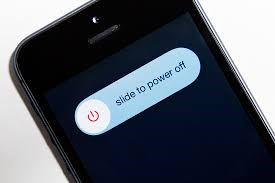
Stap 2:
Het volgende dat u moet doen, is het beschadigde scherm verwijderen door de zuignap voorzichtig te gebruiken om het eraf te halen. Plaats de zuignap op het scherm en gebruik je andere hand langzaam en probeer het beschadigde scherm voorzichtig te verwijderen. De reden dat je dit doet is om bij de digitizer te komen, maar je moet hem eerst los zien te krijgen. Je kunt ook het scheermesje gebruiken om te helpen bij het verwijderen van het scherm en om de digitizer los te krijgen.

Stap 3:
Na het voltooien van stap 2 zul je je nu realiseren dat er veel draden in de IPhone aanwezig zijn en dat de draden aan het moederbord van de IPhone zijn bevestigd en voorzichtig van het bord moeten worden losgemaakt. Gebruik de spudger-tool om dit voorzichtig te doen. Het is belangrijk om te onthouden welke draden u correct hebt losgekoppeld. Zodra het bord is losgemaakt, kunt u nu doorgaan naar stap 4.

Stap 4:
In deze stap verwijdert u voorzichtig het LCD-scherm van de oude digitizer en de iPhone-behuizing. Nu plaats je hem in de nieuwe digitizer en zorg je ervoor dat alle draden goed zijn aangesloten. Als u klaar bent, kunt u doorgaan naar stap 5.

Stap 5:
Nu je de digitizer van je iPhone met succes hebt vervangen, is het tijd om je telefoon weer in elkaar te zetten. Gebruik de Philips-schroevendraaier om het apparaat voorzichtig terug te schroeven en zorg ervoor dat het apparaat goed is aangesloten en stabiel aanvoelt.

Dit zijn de stappen die u kunt nemen als u op de een of andere manier de digitizer van uw iPhone hebt beschadigd. Zorg ervoor dat u precies weet wat u doet voordat u de digitizer van uw iPhone gaat vervangen.
iPhone repareren
- Problemen met iPhone-software
- iPhone blauw scherm
- iPhone wit scherm
- iPhone-crash
- iPhone dood
- iPhone waterschade
- Vastgemetselde iPhone repareren
- Problemen met iPhone-functies
- iPhone-nabijheidssensor
- Problemen met iPhone-ontvangst
- iPhone microfoon probleem
- iPhone FaceTime-probleem
- iPhone GPS-probleem
- iPhone-volumeprobleem
- iPhone Digitizer
- iPhone-scherm draait niet
- iPad-problemen
- iPhone 7-problemen
- iPhone-luidspreker werkt niet
- iPhone-melding werkt niet
- Dit accessoire wordt mogelijk niet ondersteund
- Problemen met iPhone-apps
- iPhone Facebook-probleem
- iPhone Safari werkt niet
- iPhone Siri werkt niet
- Problemen met iPhone-agenda
- Zoek mijn iPhone-problemen
- iPhone-alarmprobleem
- Kan geen apps downloaden
- iPhone-tips




Alice MJ
personeelsredacteur
Over het algemeen beoordeeld met 4,5 ( 105 namen deel)